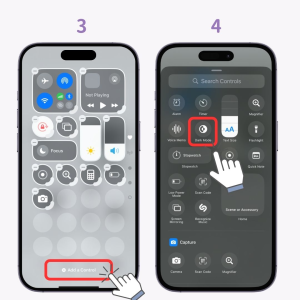Как обновить iOS на планшете iPad
Узнайте, как легко обновить iOS на вашем iPad и получить доступ к новым функциям, улучшениям и исправлениям безопасности.

Как обновить iOS на планшете iPad
Обновление iOS на iPad ‒ это простой процесс‚ который позволяет получить доступ к новым функциям‚ улучшениям производительности и исправлениям безопасности. В этом руководстве мы подробно рассмотрим‚ как обновить iOS на вашем iPad.
Проверка доступности обновления
Прежде чем приступить к обновлению‚ важно убедиться‚ что новое обновление iOS доступно для вашего iPad. Для этого выполните следующие действия⁚
- Откройте приложение «Настройки» на вашем iPad.
- Нажмите на «Основные».
- Выберите «Обновление ПО».
Если доступно обновление‚ вы увидите сообщение о том‚ что новая версия iOS доступна для загрузки. В этом сообщении будет указана версия обновления и краткое описание новых функций и изменений. Если обновление не доступно‚ вы увидите сообщение «Программное обеспечение iPad в актуальном состоянии».
Важно отметить‚ что для установки обновления iOS может потребоваться свободное место на вашем iPad. Перед началом обновления рекомендуется убедиться‚ что у вас достаточно свободного места. Вы можете проверить доступное место на вашем iPad в настройках «Основные» -> «Об этом устройстве» -> «Доступное место».
Загрузка обновления
После того‚ как вы убедились‚ что доступно обновление iOS‚ вы можете приступить к его загрузке. Для этого выполните следующие действия⁚
- Нажмите на кнопку «Загрузить и установить»‚ которая появится на экране «Обновление ПО».
iPad начнет загрузку обновления. Размер обновления может быть значительным‚ поэтому время загрузки зависит от скорости вашего интернет-соединения и размера обновления.
Во время загрузки обновления вы можете продолжать использовать iPad‚ но некоторые функции могут быть недоступны. Например‚ вы не сможете использовать приложение «Настройки» или некоторые другие приложения‚ которые требуют обновления.
Рекомендуется подключиться к Wi-Fi для загрузки обновления‚ так как это позволит избежать неожиданных расходов на мобильные данные. Если вы не можете подключиться к Wi-Fi‚ вы можете загрузить обновление через мобильную сеть‚ но убедитесь‚ что у вас достаточно свободного места на вашем тарифном плане.
После того‚ как обновление будет загружено‚ вы можете приступить к его установке.
Установка обновления
После того‚ как обновление iOS загружено‚ вы можете приступить к его установке. Для этого выполните следующие действия⁚
- Подключите iPad к источнику питания. Установка обновления может занять некоторое время‚ и вам потребуется достаточный заряд батареи‚ чтобы избежать неожиданной перезагрузки iPad во время процесса.
- Нажмите на кнопку «Установить сейчас»‚ которая появится на экране «Обновление ПО».
iPad начнет установку обновления. Во время установки iPad перезагрузится несколько раз. Не отключайте iPad от источника питания во время установки обновления.
После завершения установки обновления iPad перезагрузится снова‚ и вы сможете использовать его с новой версией iOS.
Рекомендуется сделать резервную копию данных iPad перед установкой обновления‚ чтобы в случае возникновения проблем вы могли восстановить данные. Вы можете сделать резервную копию данных iPad через iCloud или iTunes.
Если у вас возникли проблемы с установкой обновления iOS‚ вы можете обратиться в службу поддержки Apple или посетить официальный сайт Apple для получения помощи.
Дополнительные советы
Вот несколько дополнительных советов‚ которые помогут вам успешно обновить iOS на вашем iPad⁚
- Освободите место на iPad. Обновления iOS могут занимать значительный объем памяти‚ поэтому убедитесь‚ что на вашем iPad достаточно свободного места. Вы можете удалить ненужные приложения‚ фотографии и видео‚ чтобы освободить место.
- Подключитесь к Wi-Fi. Обновление iOS может быть довольно большим файлом‚ поэтому рекомендуется обновлять iOS через Wi-Fi‚ чтобы избежать использования мобильного трафика.
- Проверьте совместимость. Не все модели iPad поддерживают все версии iOS. Перед обновлением убедитесь‚ что ваш iPad совместим с новой версией iOS.
- Создайте резервную копию данных. Перед обновлением iOS рекомендуеться создать резервную копию данных iPad. Это поможет вам восстановить данные в случае возникновения проблем с обновлением. Вы можете создать резервную копию данных iPad через iCloud или iTunes.
- Будьте терпеливы. Обновление iOS может занять некоторое время‚ особенно если это крупное обновление. Не прерывайте процесс обновления‚ пока он не завершится.
Следуя этим советам‚ вы сможете успешно обновить iOS на своем iPad.